Форматиране на диаграми превъзхождат ч
Подобно на много други обекти в Microsoft Office, можете да изберете чарт, ход, я оразмерите. За избор на диаграма - кликнете с мишката веднъж върху него. Около прозорец на графиката се появява, което показва, че обектът е активирана. Сега, за да изберете някоя графика елемент, например, на ос, легенда, заглавие, направете едно кликване върху нея.
За да преместите графиката - я активирате. В този случай на курсора се променя външния вид на стандарт четири стрелка се добавя към черна стрелка. Това означава, че на графиката може да бъде преместен. Стяга мишката навсякъде диаграми и го издърпайте в желаната посока. След като се премества - освобождаване. Няколко елемента могат да бъдат преместени в рамките на схемата: заглавие, ос заглавията, легенди, етикетите за данни. Активирайте го и плъзнете до желаната позиция.
По същия начин, за да преместите графиката да използвате метода за копиране и поставяне.
За смяна на графиката резолюция, или член. преместване на мишката върху един от маркерите обхвата на избрания обект. Ако този етикет е правоъгълна с бял пълнеж, така че размерът може да бъде променен. Курсорът ще се превърне в двойна стрелка, задръжте мишката и плъзнете по посока на стрелката, за да промените размера.
Copy схема може да бъде от един и същ метод за копиране и поставяне на горещи клавиши или команди на лентата.
За да изтриете графиката или нейните елементи - изберете го и натиснете Del. Или щракнете с десния бутон върху прекия mnyu изберете "Изтриване".
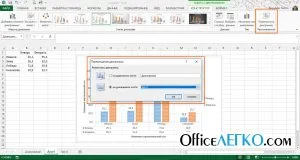
Отпечатване на диаграми не се различават от отпечатването на листа. Ако графикът ви се намира на лист, а след това просто да форматирате страницата, така че да изпадна в областта за печат. Ако отпечатвате диаграма лист, тя е адаптирана автоматично размерите на листа.
Между другото, ако изберете диаграма в листа с данни и натиснете бутона "Print", графиката ще бъде отпечатана само на страницата.
Така често се случва, за да изберете подходящия тип диаграма. Ние трябва да се експериментира и да видим как данните ще изглеждат в различни версии. За да промените вида вече е създаден на графиката, изберете го и кликнете върху дизайнер Ribbon - Тип - Промяна на вида на диаграмата. Това отваря прозорец, в който всички налични възможности за диаграми.
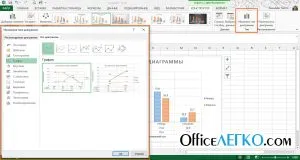
Кликвайки върху схематично показване на оформлението, ще видите картинка следваща го диаграма с вашите данни. Когато се установи, щракнете върху OK, за да приложите промените.
Ако трябва да се промени на първоначалните данни, на които се основават на графиката, това също е лесно.
За да промените ос XiY места (и понякога прави графиката по-разбираемо), следват на лентата: Designer - данни - ред / колона. Друг начин - десен бутон на мишката върху графиката, натиснете "Избор на данни" и натиснете бутона "ред / колона" в отворения прозорец.
Например, тук имаме тази таблица:

Разменете ос и се получи това:

За да изтриете ред - превъртете до правото на графиката и натиснете Del. След това, той вече няма да бъде показана в диаграмата, макар и в оригиналната таблица, за да продължите.
Друг начин - десен бутон на мишката върху графиката, изберете съответния пряк меню "Избор на данни" в прозореца, който се отваря, изберете номер и натиснете "Изтриване".

За да добавите друг номер към графиката, да я активирате, и да следвате указанията на лента Designer - данни - Изберете данните (или изберете от съответния показател в контекстното меню се отваря прозорец с редовете, където пресата бутона "Добави" в диалоговия прозорец, посочете името и стойността .. серия (или линкове към тях, то ще бъде по-внимателен решение). Кликнете върху OK и се добавя номера.

Има начин още по-лесно, но може да се прилага, когато стойностите на новата серия в таблицата с данни в съседство с вече изградени серия. Изберете графиката, таблицата данни рамка на програмата obvedet, върху която е построена на графиката. Сега, просто вземете този кадър за маркер, и се простират на тези серии, които искате да добавите. Веднага след като отпуснете бутона на мишката, Excel ще добави редове в таблицата.
За смяна на сегашната серия има няколко възможности. Ако връзките към редица са правилни, а стойностите в тези клетки трябва да бъдат коригирани, просто промяна на стойността в тях, графиката ще се промени автоматично.
Ако неправилно подбран и връзки посетете лента (или контекстното меню) диалоговия прозорец "Избор на източник на данни" (по-рано в текста вече съм казал как да го направя). Те избират желания номер и натиснете бутона "Промяна". В диалоговия прозорец (виж фиг. По-горе), можете да замените съществуващия брой.
За да добавите подпис в оста Х в същия прозорец "Избор на източник на данни" Scroll "хоризонтална ос подпис" и кликнете върху "Промяна". В комплекта позоваването на подпис, а след това щракнете върху диалоговия прозорец OK.
Можете да кажете на програмата как да се показва по структура нулеви стойности, пропуски в данните. За да направите това, отворете диалоговия прозорец "Избор на източник на данни" и след това върху "Скрити и празните клетки." Отваря се диалогов прозорец, където можете да изберете обработката на метод позволява:
- Нулеви стойности - в този случай, на мястото на комбинация на графиката ще бъдат празни
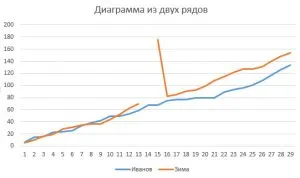
- Нулевите стойности - Excel ще се предполага, че нулева празна клетка. Той ще бъде показан на графиката
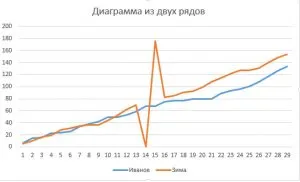
- Line - програмата ще се свърже линията предходната и следващите точки от данни.
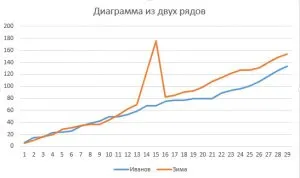
В това можете да инсталирате или премахнете отметката "Показване на данни в скрити колони и редове" на диалоговия прозорец. Ако е включена тази опция, когато прикриване на клетките с първоначалните данни, те няма да изчезнат от класациите.
Тук, може би, и всички основни начини за промяна на структурата на схемата, и следващия пост ще бъде по-креативни, защото смятаме, че визуалния дизайн диаграми. Както винаги, ще бъде интересно! Ще се видим на страниците на блога officelegko.com.